こんにちは、ヨロと申します。
今回はローカル環境(自分のパソコン)に「WordPress」をインストールする方法という事で、
WordPressをインストールするには「サーバー」というものが必要になります。
僕のパソコンが「Windows」になりますので、今回は「XAMPP」というものを使って設定をしていきます。
※「XAMPP」のインストールがまだ終わっていない人はまずそちらから済ませる必要があります。
【XAMPPのインストール方法】
WordPressのダウンロード、設定
①まずはWordPressをダウンロード
まずは、「https://ja.wordpress.org/」にアクセスし「WordPressを入手」をクリック
ページが変わったら「WordPressをダウンロード」をクリックしダウンロード。
※バージョンはその都度異なるので、常に最新版をダウンロードするようにしておけばOK。
②ダウンロードしてきたファイルをダブルクリックで開く、もしくはすべて展開して、中のファイル「wordpress」フォルダを
ローカルディスク(C:) / xampp / htdocsのフォルダに入れる(ファイル名は自分の好きなものに変更可:デフォルトだとwordpress)
「XAMPP」を起動する。
WordPressをインストール|wp-config.phpの認証用ユニークキーの設定
「wordpress」フォルダの中の「wp-config-sample.php」をコピーし、ファイル名を「wp-config.php」に変更する。
「https://api.wordpress.org/secret-key/1.1/salt/」にアクセス。
アクセスするとランダムでこんな画面が表示されるので、この赤枠の部分をコピー。
「wp-config.php」を開き、この部分に
先程コピーしたものを貼り付ける。
そうするとこんな感じ。
終わったらファイルを保存する。
XAMPP|ローカル環境(自分のパソコン)にWordPressをインストール|Windows
XAMPPを起動し「MySQL」の「Admin」をクリックし、ログイン。
※ Usernameはデフォルトだと「root」
XAMPP|データベースを作成
「データベース」をクリックし、画面が変わったらデータベース名を入力(自分で分かりやすい名前、何でもOK)
デフォルトだと「utf8_general_ci」
ブラウザで「http://localhost/wordpress(今回自分で作ったデータベースのフォルダ名)」にアクセスする。
(今後はここが「XAMPP」のWordPressのダッシュボードのアドレスになるので、今後自分のテーマを編集する場合は、このアドレスにアクセスするようになる)
例えば、WordPressフォルダのファイル名を「wordpress_sample」にした場合は、http://localhost/wordpress_sample/ にブラウザからアクセスという感じ。
といった画面が表示されるので「さぁ、始めましょう!」をクリック。
データベース名:作成したデータベース名←ここがWordPressのデータベースになる
ユーザー名:MySQLのログイン名(phpMyAdminにログインする際のログイン名、デフォルトだとroot)
パスワード:MySQLのログインパスワード(phpMyAdminにログインする際のパスワード)
データベースのホスト名:MySQLのホスト名(localhostでOK)
テーブル接頭辞:任意の文字(デフォルトのままでもOKだが、セキュリティ上変更した方がいい)
例:wp_任意の文字_
「送信」をクリック(もしもここでエラーが出る場合は、データベースの設定がうまくいってない可能性あり)
設定がうまくいっている場合は、
この画面が表示されるので、そのまま「インストール実行」をクリック
サイトのタイトル(任意で、あとで変更する事も可能)
ユーザー名(WordPressにログインするときに必要)
パスワードは、WordPressが発行する、任意のものが一番安全
メールアドレス(自分のメールアドレス)
検索エンジンでの表示(検索エンジンで表示させる必要がなければ、ここにチェックを入れる)
全て入力が終わったら「WordPressをインストール」をクリック
「ログイン」出来たら、無事にインストールが完了。
Windowsローカル環境(XAMPP)にWordPressをインストール|最後に
WordPressに関しては、何度かインストールや設定を試していく事によって、自然と慣れてきますし、
ある程度慣れてくると、自分でいろいろとカスタマイズも出来るようになってきます。
XAMPPに関してはインストールから設定まで、とても簡単なものになってますし、WordPressやPHPなどを勉強する際にはとても便利です。
PHPだけじゃなく、いろいろなプログラミング言語にも対応しているという情報もたくさんありますし、
一度、いろいろと試してみてはいかがでしょうか?
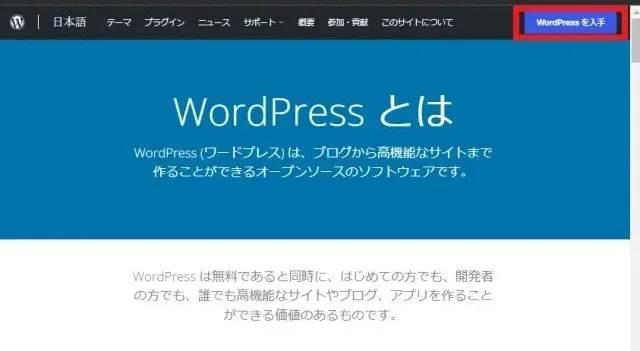

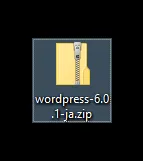
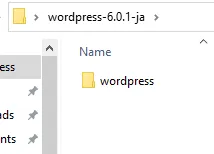
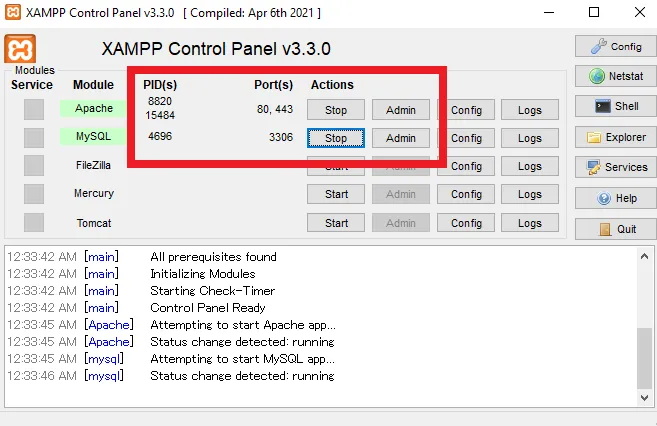
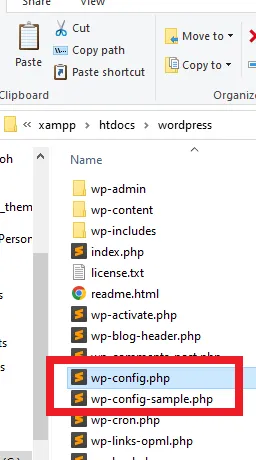
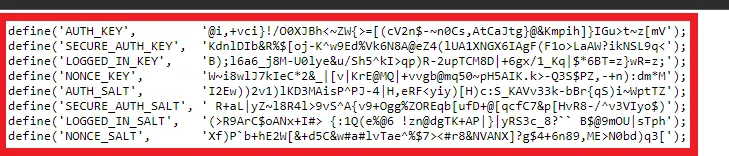
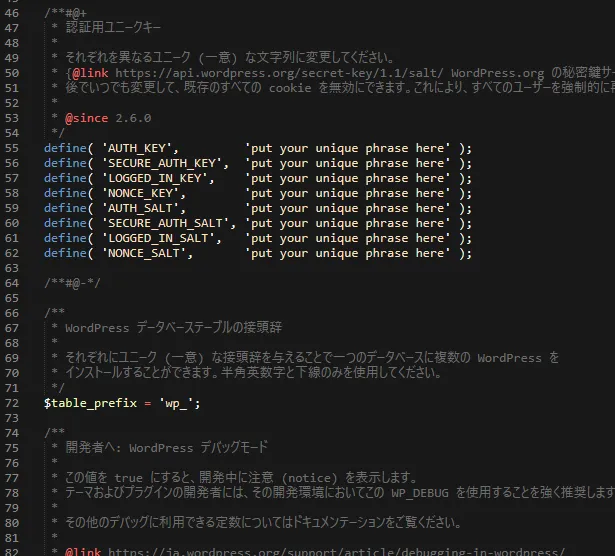
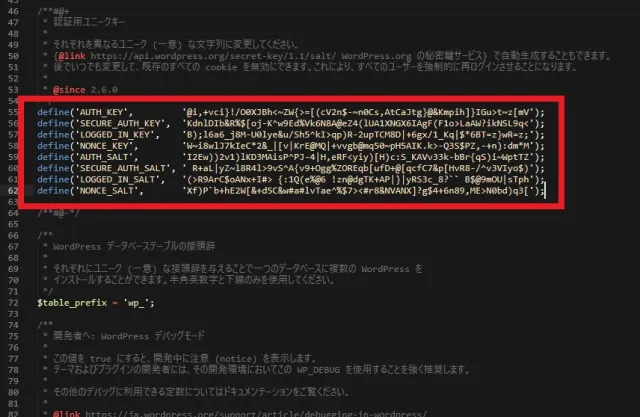
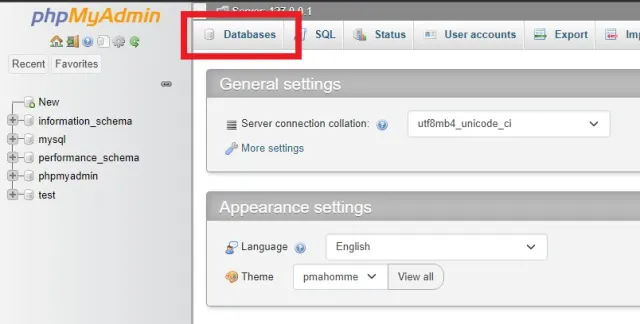

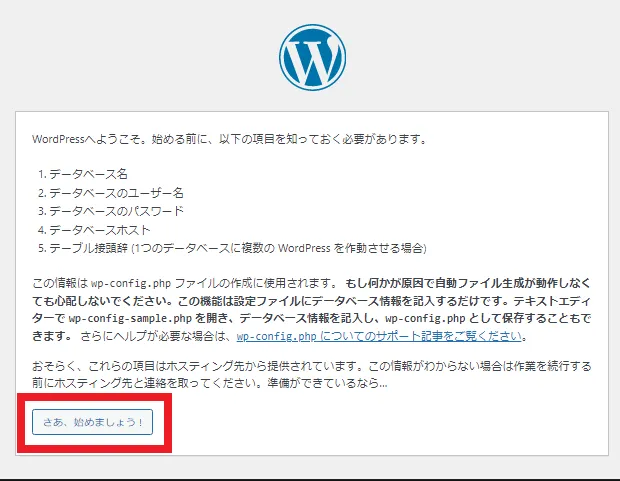
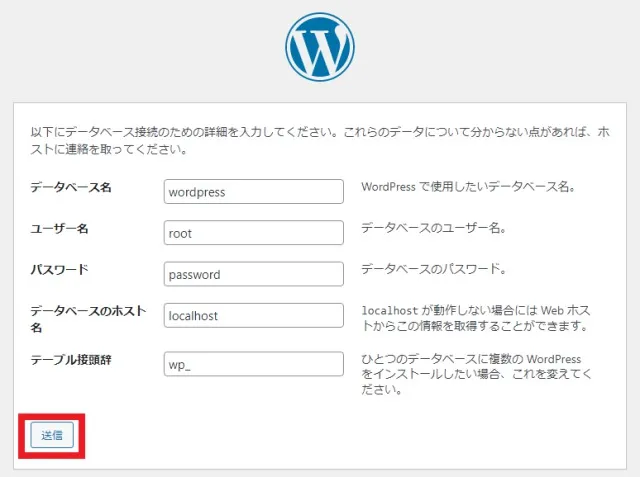
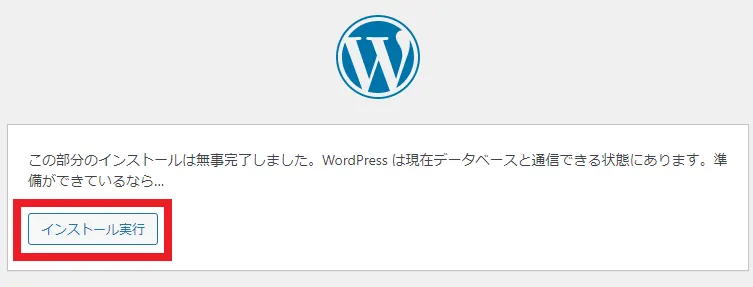
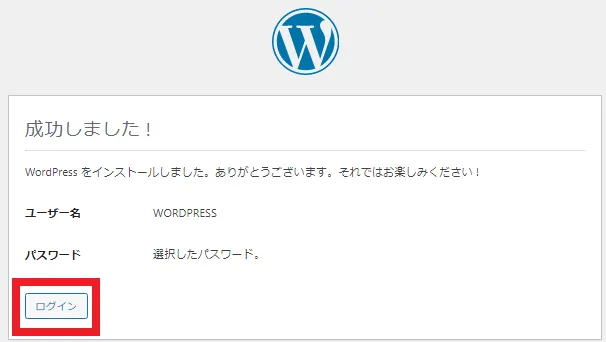
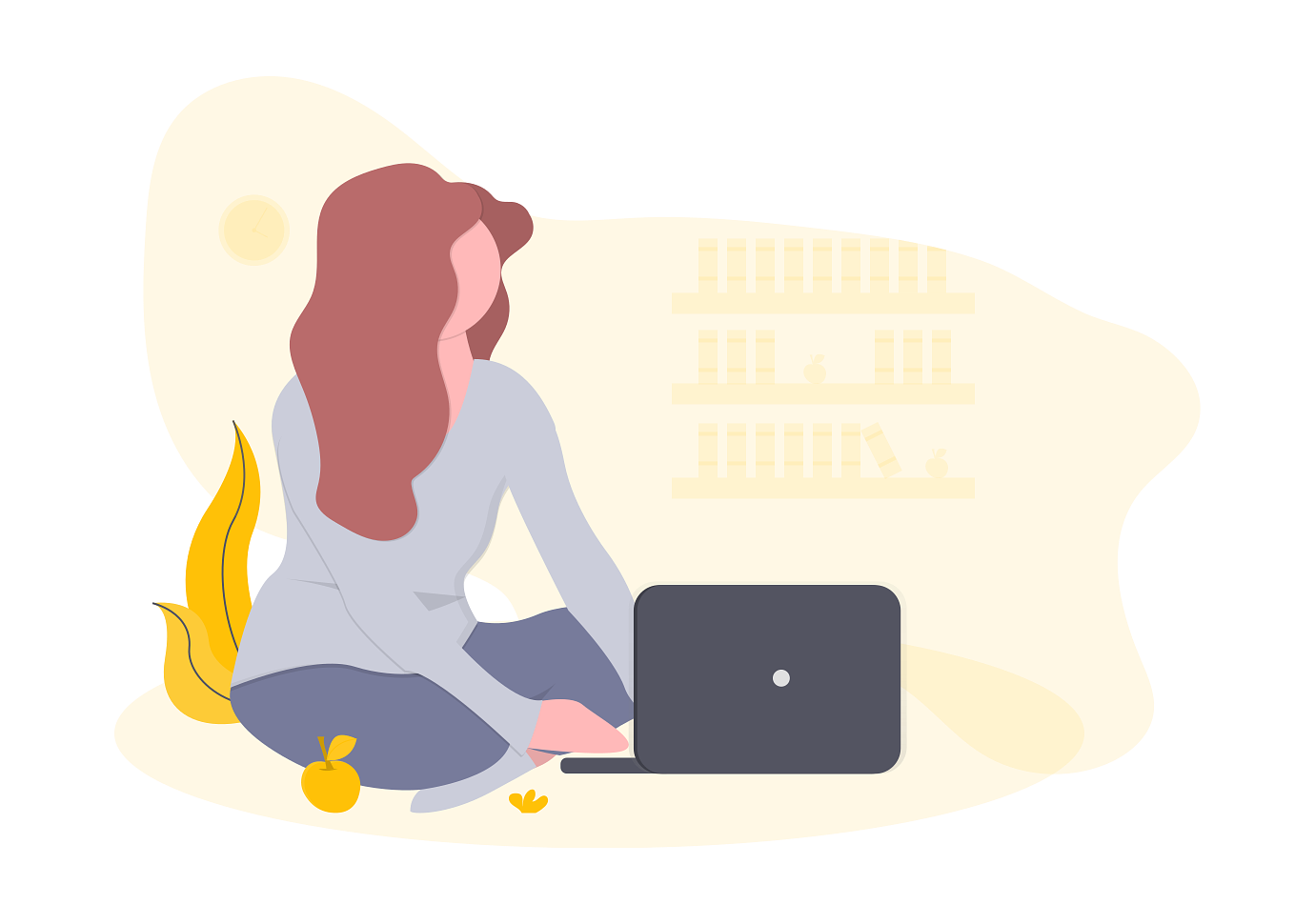
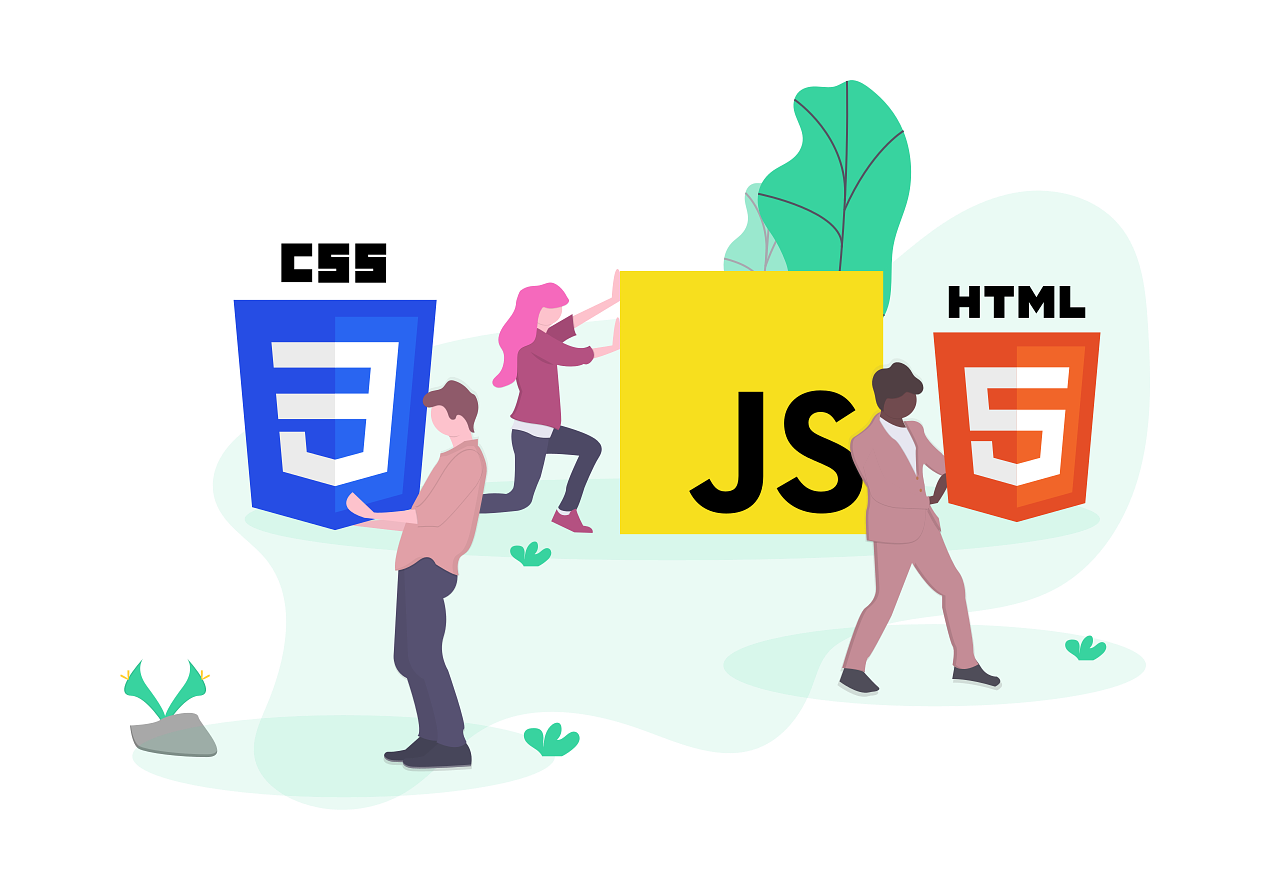
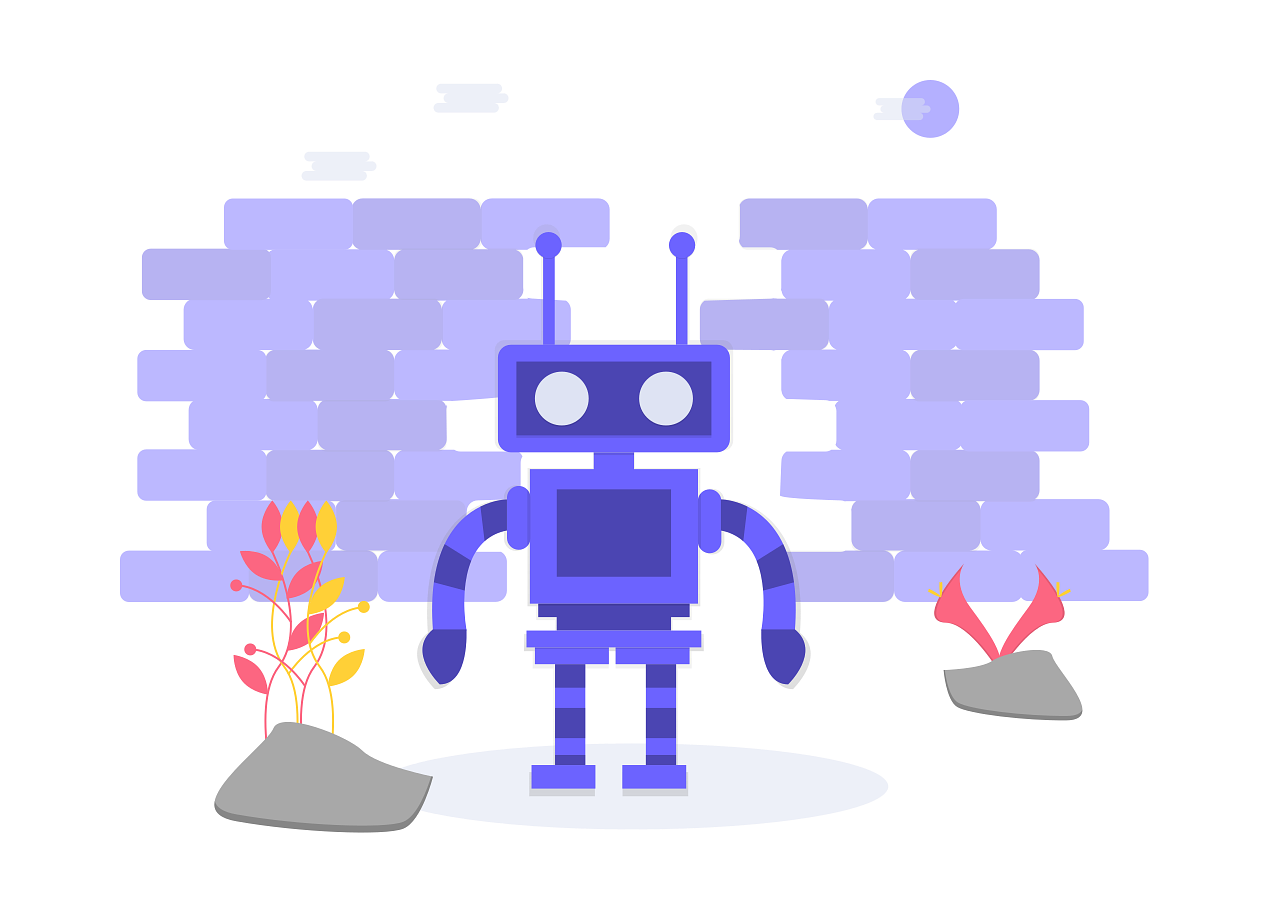
あと自分でWordPressのテーマを作ってみたいんだけど…
パソコンはWindowsです